win10更新游戏卡顿非常严重怎么办 win10更新后游戏卡顿的解决方法
更新时间:2024-03-04 10:43:28作者:huige
电脑在使用过程中,都会进行各种更新,但是有时候更新也会遇到一些问题,比如就有不少win10纯净版用户反映说遇到了更新游戏卡顿非常严重的情况,让用户们很是困扰,遇到这样的问题该怎么办呢,大家别担心,本文这就给大家详细介绍一下win10更新后游戏卡顿的解决方法。
方法如下:
1、首先点击任务栏的【开始】徽标,然后选择设置【⚙】选项。
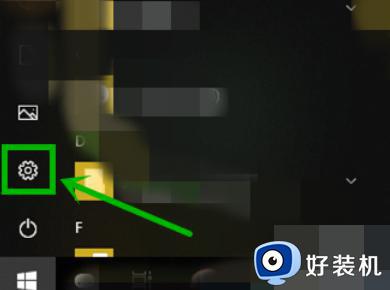
2、这时在打开的【Windows设置】界面,选择【更新和安全】选项。
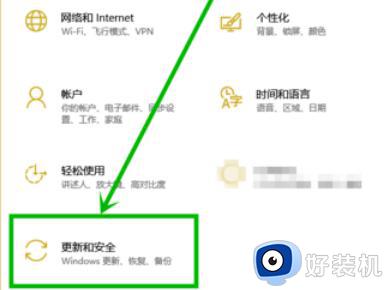
3、这时在打开的设置界面点击右侧的【Windows安全】,然后在右侧找到点击【应用和浏览器控制】选项。
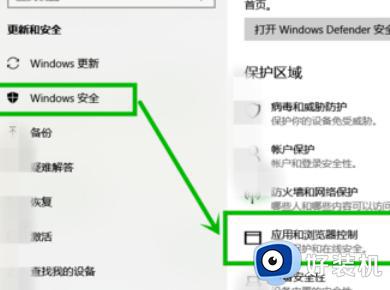
4、在打开的【Windows defender安全中心】界面下拉到最底部,找到并点击【exploit protection设置】选项。
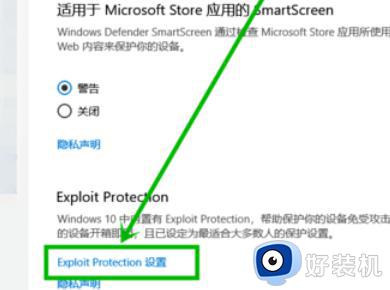
5、在【exploit protection】界面将【系统设置】下面的项全部修改为【默认关闭】就行,退出后重启电脑就行了。
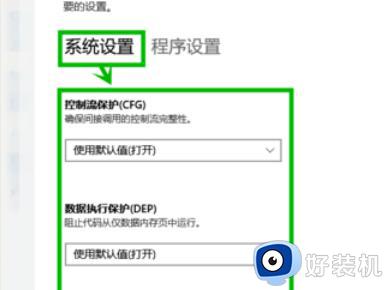
以上给大家介绍的就是win10更新游戏卡顿非常严重的详细解决方法,有遇到一样情况的用户们可以参考上述方法步骤来进行解决吧。
win10更新游戏卡顿非常严重怎么办 win10更新后游戏卡顿的解决方法相关教程
- win10任务栏卡顿严重的解决方法 win10任务栏卡顿怎么办
- win10更新后卡顿严重完美解决 win10如何解决更新系统后变卡
- win10严重卡顿的解决方法 win10出现卡顿严重怎么办
- 为什么win10越更新越卡 win10更新后严重卡顿如何修复
- win10电脑更新后变卡顿了怎么办 win10更新卡顿的解决教程
- win10玩红警卡顿特别不流畅怎么办 win10玩红警卡顿严重完美解决
- Win10玩战地5卡顿卡屏怎么回事 win10系统玩战地5卡顿严重如何解决
- win1022h2卡顿该如何处理 win10更新22h2后出现卡顿的修复方法
- win10更新后玩游戏卡顿怎么回事 更新win10系统后游戏很卡如何修复
- win10画cad卡顿严重完美解决方法 win10电脑画cad特别卡怎么办
- win10拼音打字没有预选框怎么办 win10微软拼音打字没有选字框修复方法
- win10你的电脑不能投影到其他屏幕怎么回事 win10电脑提示你的电脑不能投影到其他屏幕如何处理
- win10任务栏没反应怎么办 win10任务栏无响应如何修复
- win10频繁断网重启才能连上怎么回事?win10老是断网需重启如何解决
- win10批量卸载字体的步骤 win10如何批量卸载字体
- win10配置在哪里看 win10配置怎么看
win10教程推荐
- 1 win10亮度调节失效怎么办 win10亮度调节没有反应处理方法
- 2 win10屏幕分辨率被锁定了怎么解除 win10电脑屏幕分辨率被锁定解决方法
- 3 win10怎么看电脑配置和型号 电脑windows10在哪里看配置
- 4 win10内存16g可用8g怎么办 win10内存16g显示只有8g可用完美解决方法
- 5 win10的ipv4怎么设置地址 win10如何设置ipv4地址
- 6 苹果电脑双系统win10启动不了怎么办 苹果双系统进不去win10系统处理方法
- 7 win10更换系统盘如何设置 win10电脑怎么更换系统盘
- 8 win10输入法没了语言栏也消失了怎么回事 win10输入法语言栏不见了如何解决
- 9 win10资源管理器卡死无响应怎么办 win10资源管理器未响应死机处理方法
- 10 win10没有自带游戏怎么办 win10系统自带游戏隐藏了的解决办法
